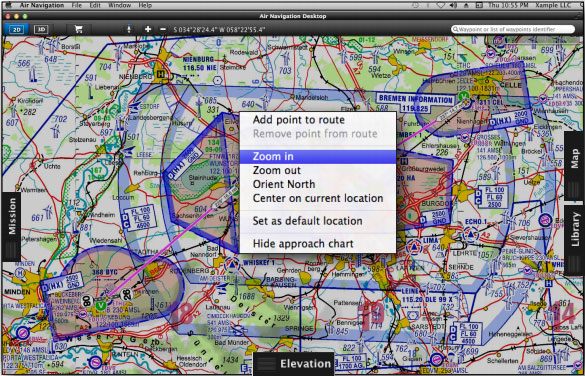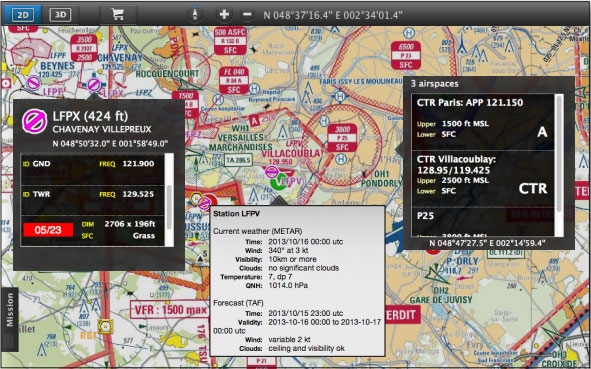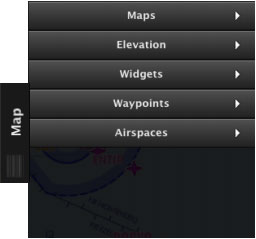(Created page with "Se puede recorrer el mapa móvil haciendo clic y arrastrando el mouse hacia la dirección deseada. Una ruta puede ser creada seleccionando los waypoints en el mapa y agregánd...") |
(Created page with "Para más detalles sobre cómo usar estos filtros, diríjase a <u>este artículo</u>. <br />") |
||
| Line 33: | Line 33: | ||
[[File:showmac2.jpg|caption|right]]Las opciones del mapa y los filtros son accedidos desde la pestaña “Map”, localizada en la parte derecha de la pantalla. | [[File:showmac2.jpg|caption|right]]Las opciones del mapa y los filtros son accedidos desde la pestaña “Map”, localizada en la parte derecha de la pantalla. | ||
| − | + | Para más detalles sobre | |
| − | <br/> | + | cómo usar estos filtros, |
| + | diríjase a <u>[[Map TAB/se |este artículo]]</u>. | ||
| + | <br /> | ||
Revision as of 17:38, 2 November 2015
El mapa de fondo también es conocido como el “mapa móvil”, y será nuestro “espacio de trabajo” a la hora de planear el vuelo.
Un acceso más rápido a opciones adicionales están disponibles haciendo clic derecho en el mapa móvil.
El mapa móvil soporta:
- Waypoints
- Espacios aéreos
- Mapas de diferentes orígenes:
- Mapas de terreno gratuitos
- Cartas ICAO
- Mapas de dominio público
- Cartas de aproximación geo referenciadas
- Estaciones METAR/TAF
- Información NOTAM
- Obstáculos
Para obtener actualizaciones frecuentes de waypoints y espacios aéreos uno debe suscribirse GRATUITAMENTE a los paquetes de base de datos administrados desde la cuenta de Xample Services.
Es posible interactuar con la mayoría de los ítems del mapa móvil haciendo clic sobre cada uno de ellos. Como consecuencia, una ventana emergente aparecerá en la pantalla mostrando los detalles acerca de los mismos.
Se puede recorrer el mapa móvil haciendo clic y arrastrando el mouse hacia la dirección deseada. Una ruta puede ser creada seleccionando los waypoints en el mapa y agregándolos en la lista de la ruta.
Para más detalles sobre
cómo usar estos filtros,
diríjase a este artículo.
Back to index